동영상을 반복하면 매혹적인 효과를 얻을 수 있습니다. 이것은 동영상이 종료되자마자 다시 재생되기 시작하여 일정 횟수가 재생되거나 수동으로 정지될 때까지 계속해서 이런 일이 반복되는 것을 말합니다. 아이폰은 최고 수준의 카메라를 갖추고 있으며 오늘날 동영상을 촬영하고 콘텐츠를 만드는 데 널리 사용되고 있습니다. 아이폰에서 동영상 반복재생을 만드는 방법은 무엇일까요? 함께 알아보겠습니다.
파트1: 아이폰의 사진 앱에서 동영상 반복재생 만들기
아이폰에서 동영상을 반복 재생하게 만드는 데는 여러 가지 방법이 있지만, 우선은 기본 사진 앱에 초점을 맞출 것입니다. 이 앱에서 사용할 수 있는 기능들이 과소평가되는 경우가 많기 때문에 사진 앱만을 사용하여 아이폰에서 동영상을 반복하는 방법에 대해 보여드리겠습니다. 두 가지 방법이 있습니다:
1. Slideshow Repeat
Slideshow는 아이폰 화면에서 각 동영상을 따로 재생하거나 볼 필요가 없도록 여러 동영상이나 사진을 재생하기 위해 자주 사용됩니다. 이 Slideshow 기능을 사용하여 다음과 같은 방식으로 동영상 반복재생을 생성할 수 있습니다:
단계 1. 사진 앱으로 이동하여 반복 재생할 동영상을 엽니다. 그런 다음 왼쪽 하단의 공유 버튼을 누릅니다. 그런 다음 Slideshow를 선택합니다.

-
단계 2. 사진 앱이 Slideshow에서 동영상 재생을 시작합니다. 동영상을 탭하여 옵션 버튼이 표시될 수 있도록 합니다. 나타난 옵션 버튼을 탭합니다.
-
단계 3. 이제 반복 기능을 켭니다. 이렇게 하면 수동으로 멈출 때까지 동영상이 계속 반복하여 재생됩니다.

2. 라이브 사진 반복 재생
라이브 사진은 일반적으로 약 3초이며 짧은 동영상으로 재생할 수 있습니다. 흥미로운 점은 아이폰의 사진 앱을 사용하여 이러한 라이브 사진을 반복 재생하여 작은 GIF 또는 이와 유사한 동영상 반복재생을 만들 수 있다는 점입니다.
단계 1. 반복 재생할 특정 라이브 사진을 열기만 하면 됩니다. 라이브 사진은 왼쪽 상단 모서리에 '라이브'라고 표시되어 있습니다. 화면을 탭하고, 표시된 ‘옵션’에서 루프를 선택합니다.

파트2: PC와 맥에서 아이폰 동영상 반복재생 만들기
사진 앱에서 아이폰 동영상을 직접 반복 재생하는 것은 매우 편리하지만, 동영상 전체만 반복 재생할 수 있고 클립의 일부만을 반복 재생할 수 없으며, 동영상을 더 이상 편집할 수 없다는 한계가 있습니다. 따라서 전문 동영상 편집 소프트웨어가 선호됩니다. 윈도우 PC 또는 맥을 사용할 수 있는 경우 HitPaw Edimakor 를 사용하여 아이폰 동영상을 반복 재생하고 편집할 수 있습니다.
단계 1. 컴퓨터에 Edimakor를 설치하고 소프트웨어를 실행합니다. 시작하려면 동영상 만들기를 클릭합니다. 이제 원하는 아이폰 동영상을 가져옵니다.

단계 2. 동영상을 타임라인으로 드래그 앤 드롭하고 동영상 루프를 시작합니다.
전체 동영상을 반복 재생하려면 원하는 횟수만큼 타임라인에 복사하여 붙여넣습니다. 동영상의 섹션을 분할한 다음 복제하여 선택할 수도 있습니다.

단계 3. 동영상 반복 재생은 쉽게 끝납니다. 필요한 경우 다른 필요한 내용을 편집합니다. 그런 다음 오른쪽 상단의 내보내기 버튼을 클릭하여 반복 재생된 동영상을 저장합니다.

파트3: 온라인 도구로 아이폰에서 동영상 반복재생 만들기
아이폰에서도 사용할 수 있는 온라인 동영상 편집 소프트웨어가 점점 더 인기를 얻고 있습니다. 온라인 도구를 사용하여 동영상을 반복 재생할수도 있습니다. 많은 사람들이 기술 전문가가 아니며 혼란스러운 프로그램에 당황하기 때문에, 온라인 HitPaw 동영상 반복재생을 추천합니다. 아이폰에서 동영상을 반복재생하게 만드는 방법은 그다지 어렵지 않다는 것을 알 수 있습니다.
단계 1. 아이폰의 어떤 브라우저에서든지 온라인 도구를 엽니다. 파일 선택을 클릭하여 동영상을 가져옵니다.

단계 2. 반복재생 아이콘을 클릭하고 동영상을 몇 번이나 반복 재생할지 결정합니다. 완료되면 저장을 클릭합니다.

파트4: 아이무비를 사용하여 아이폰에서 동영상 루프 만들기
아이폰 또는 아이패드에서 동영상을 반복 재생 하려면 아이무비를 사용하는 것도 또 다른 방법이 될 수 있습니다. 아이무비는 iOS 사용자가 쉽게 동영상 편집을 할 수 있도록 만든 애플의 자체 동영상 편집 도구입니다. 아이무비를 사용하여 아이폰에서 동영상을 반복 재생하려면 다음 단계를 따르세요.
단계 1. 아이폰에서 아이무비를 시작합니다. 이제 새 프로젝트를 시작하고 옵션에서 동영상을 선택합니다.
단계 2. 반복 재생할 동영상을 가져옵니다. 동영상을 선택하고 동영상 만들기를 탭합니다.
단계 3. 타임라인에서 동영상을 선택하고 복제 버튼을 탭합니다. 이렇게 하면 동영상이 반복됩니다. 완료되면 완료를 탭합니다.

결론
동영상 반복 재생하는 것은 효과적이지만 간단한 콘텐츠를 향상시키고, 소셜 미디어 플랫폼에서 더 매력적으로 만드는 효과적이면서도 간단한 방법입니다. 사진 앱, 아이무비, 온라인HitPaw 동영상 반복재생과 같은 온라인 동영상 반복 재생 도구를 사용하면 아이폰에서 동영상을 반복 재생하는 것을 쉽게 할 수 있습니다. 하지만 PC를 사용해 동영상을 반복재생하고 싶다면, AI 동영상 편집기 HitPaw Edimakor 가 이를 쉽게 도와줄 수 있습니다.
홈페이지 > 비디오 편집 팁 > 2025년 아이폰에서 동영상 반복재생 만드는 방법
댓글 남기기
HitPaw 기사 리뷰 만들기

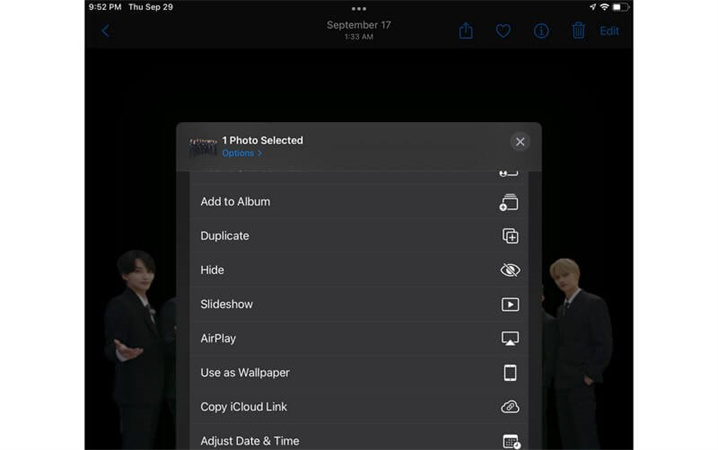
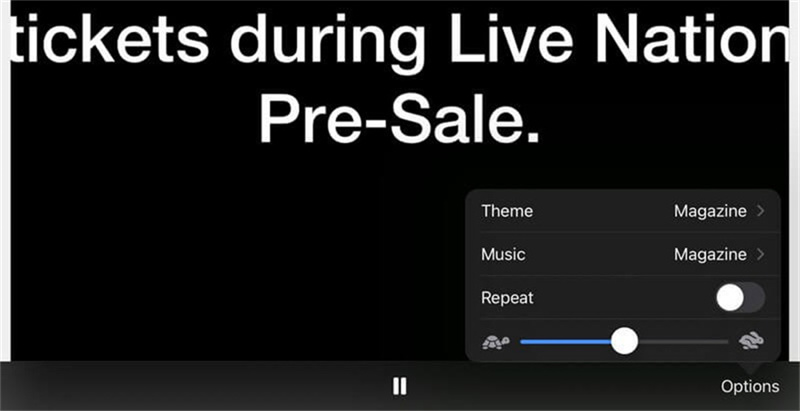
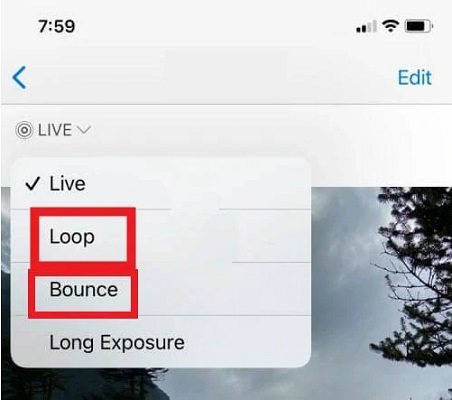




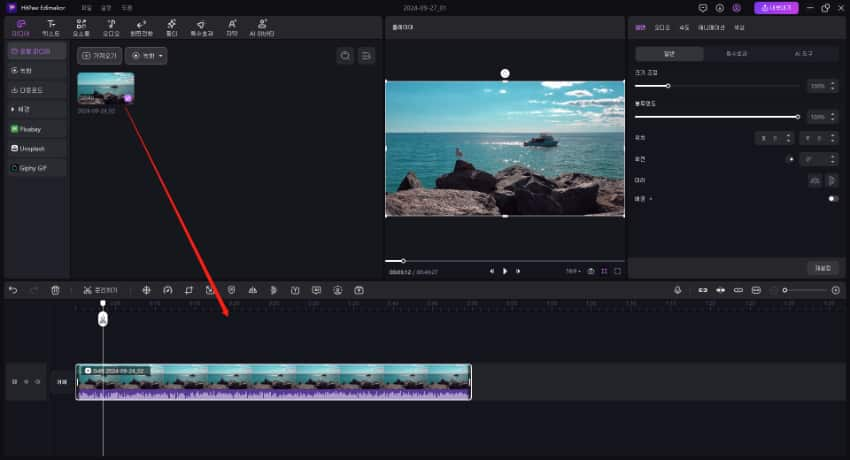
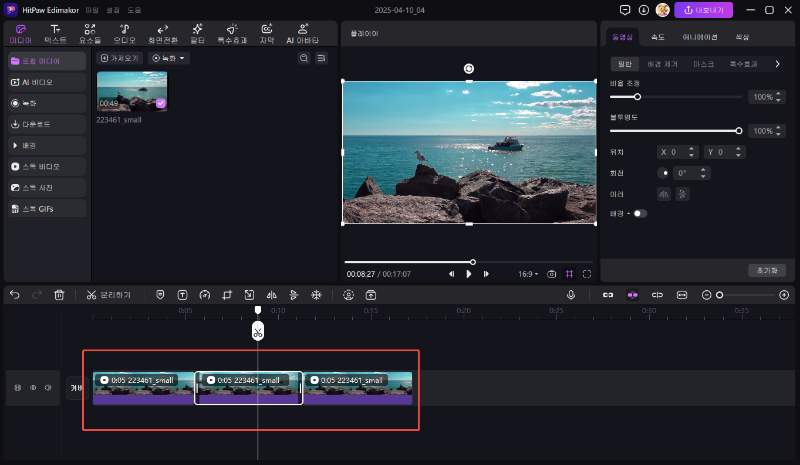
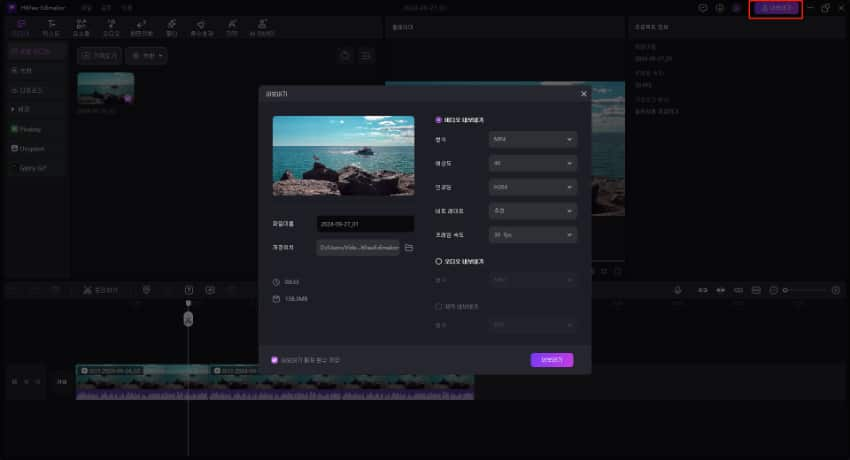

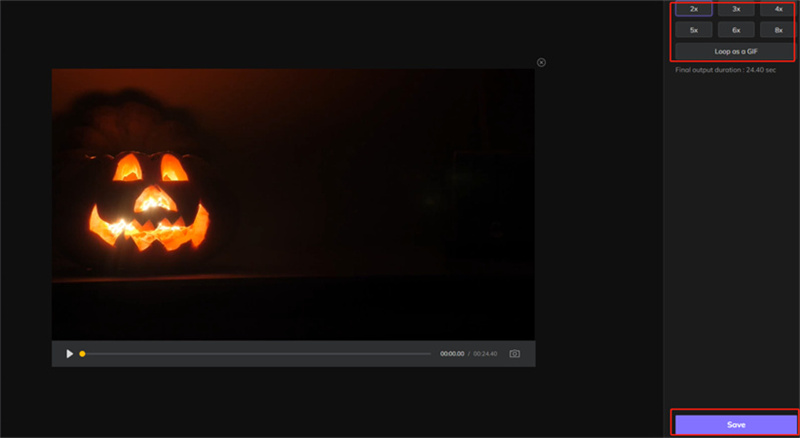
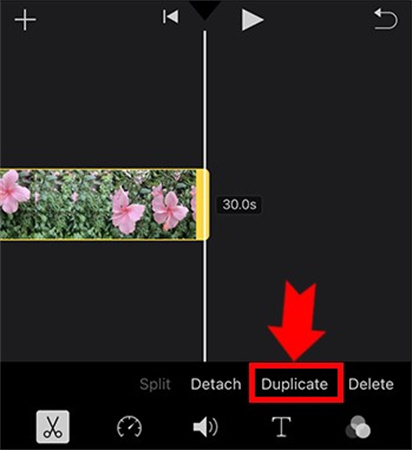



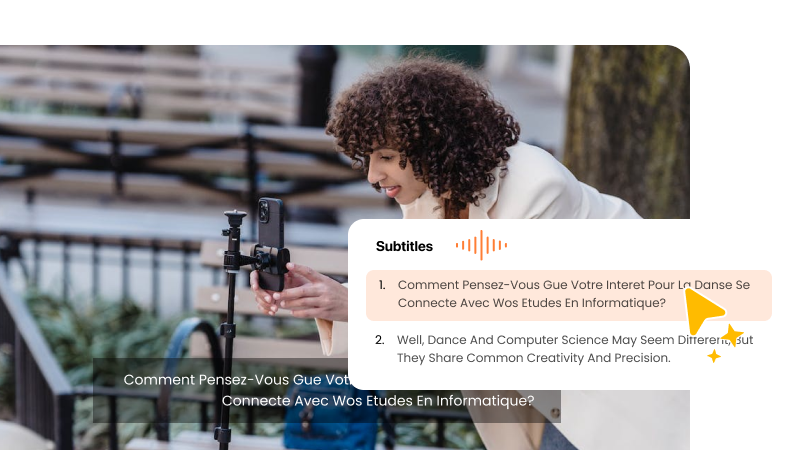

김희준
편집장
김희준 씨는 비디오 편집의 예술과 기술에 전념하는 Edimakor의 편집장입니다. 비주얼 스토리텔링에 대한 열정을 가진 김희준은 전문가 팁, 튜토리얼, 최신 동영상 제작 트렌드를 제공하는 고품질 콘텐츠 제작을 총괄합니다.
여기에서 평가하세요!